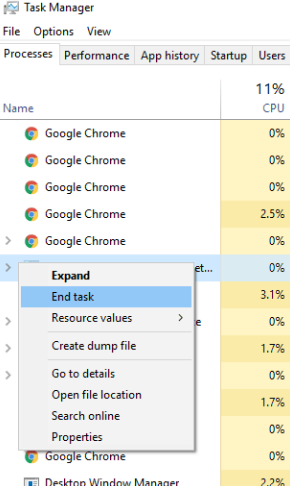Различные способы сделать фотографию квадратной с помощью онлайн-инструментов
Вы ищете способ сделать фотографию квадратной с помощью онлайн-инструментов? Когда вы делаете снимок с помощью мобильного телефона или камеры, фотография будет либо в портретном, либо в ландшафтном режиме. Однако приходит время, когда нужно сделать фото квадратным, не теряя деталей. Самый распространенный метод создания фото-квадрата - обрезать или изменить размер привязки. Каждый раз, когда вы изменяете размер изображения, вы можете искажать изображение. При кадрировании вы можете потерять многие детали изображения. Если вы хотите разобраться с этим, вы можете просто изменить размер холста. Давай, посмотрим, как это сделать.
Могу ли я загрузить коди на свой смарт-телевизор?
Как сделать фото квадратным без кадрирования
Метод 1 - Веб-приложение в один клик

Если вам интересно, чтобы веб-приложение в 1 клик могло превратить прямоугольную фотографию в квадрат без обрезки, то это лучший выбор. Недавно Kapwing стер водяной знак со своих бесплатных моделей. Просто перетащите свое изображение (или даже видео) по этой ссылке и подождите, пока он не обработается.
Приложение может автоматически применять белый отступ к вашему изображению, делая его наилучшим квадратом. И не только это, у вас также есть выбор между другими форматами изображения, такими как 4: 5, 5: 4, 16: 9. Кроме того, вы вносите другие изменения, такие как выравнивание изображения по левому-правому и нижнему краям и т. Д. И всякий раз, когда вы удовлетворены своими изменениями, просто нажмите красную кнопку «Экспорт изображения», расположенную в верхней правой части веб-страницы.
На другой странице вы можете просто нажать на большую кнопку загрузки, расположенную слева от изображения, чтобы установить его версию в формате jpeg.
Метод 2 - Pixlr
Если вы хотите сделать квадратную фотографию без кадрирования, мы воспользуемся бесплатным инструментом, известным как Pixlr. Pixler не зависит от ОС, и вы можете использовать его прямо в своем веб-браузере.
Шаг 1:
Если вы хотите начать, перейдите к Pixlr site, а затем выберите вариант «Открыть изображение с компьютера».
Шаг 2:
Затем перейдите в папку, в которой сохранено ваше изображение, выберите его и нажмите кнопку «Открыть».
Шаг 3:
Следующее, что вы можете сделать, это открыть фотографию в редакторе Pixlr. Теперь нажмите на параметр «Размер холста» на вкладке «Изображение».
Шаг 4:
Для пейзажного изображения просто сопоставьте высоту или ширину, а для портретного изображения просто сопоставьте ширину с высотой. Поскольку моя привязка находится в альбомном режиме, я изменяю высоту холста фотографии, чтобы она соответствовала ширине. Выберите плитку «Центр», расположенную рядом с «Привязать к середине изображения на холсте». После внесения изменений нажмите кнопку «ОК», чтобы применить изменения.
Шаг 5:
После успешного применения изменений, вот как это выглядит в редакторе Pixlr. Как вы можете видеть, мы добавили пустое пространство как внизу, так и вверху фотографии, чтобы сделать его квадратным без потери или искажения деталей.
не могу найти папку Steam
Шаг 6:
Если вы хотите сохранить изображение, выберите опцию «Сохранить» на вкладке «Файл».
Шаг 7:
Теперь введите новое имя для файла, выберите формат JPEG, оставьте настройку качества по умолчанию, а затем нажмите кнопку ОК.
Шаг 8:
В этом окне нажмите кнопку «Сохранить», чтобы сохранить изображение.
Если вы откроете изображение с помощью программы просмотра изображений по вашему выбору, вы увидите, что фотография построена в квадрате.
Метод 3 - редактор фотографий Polarr

Polarr Photo Editor также доступен в MacOS App Store, и его можно использовать как интеграцию с редактором iPhoto или другим инструментом редактирования одновременно. Хотя он не предназначен специально для Instagram, этот инструмент также поможет вам сделать фотографии квадратными, добавив отступы.
chkdsk не может работать, потому что том используется другим процессом
После загрузки или установки Редактор фотографий Polarr:
Шаг 1:
Перейдите в приложение-редактор и импортируйте изображение.
Шаг 2:
Когда изображение успешно загрузится, нажмите на вкладку настроек, расположенную в правой части экрана.
Шаг 3:
Теперь спуститесь и нажмите ' Граница'.
разрешить индексацию файлов
Шаг 4:
Теперь выберите соотношение сторон и цвет границы в доступном настраиваемом меню.
Шаг 5:
Нажатие на кнопку «Сохранить» сохранит изменения в изображении, и библиотека фотографий будет немедленно обновлена. После использования iPhone они, вероятно, тоже будут в вашей медиатеке iPhone.
Метод 4 - Фоторедактор квадратного размера без кадрирования (Windows)
Square Size No Crop Photo Maker - еще одно приложение для Windows, которое делает то, что от него требуется. Однако приложение доступно в Магазине Windows, и его можно скачано бесплатно.
После успешной загрузки:
Шаг 1:
Перейдите в приложение и нажмите на вкладку галереи, чтобы выбрать фотографию для импорта и редактирования.
Шаг 2:
После успешного импорта фотографии вы увидите несколько вариантов редактирования внизу.
Шаг 3:
Затем вы можете выбрать размытый или сплошной фон. Кроме того, вы можете выбирать из различных вариантов редактирования, таких как эффекты, наклейки и многое другое.
Шаг 4:
После успешного редактирования изображения нажмите значок загрузки, расположенный в правом верхнем углу.
Шаг 5:
Если вы не можете просмотреть некоторые параметры или кнопку загрузки, перейдите в полноэкранный режим. Приложение выглядит оптимизированным для полноэкранного использования.
как изменить FOV Fallout 4
Заключение:
Существовали лучшие методы квадратного фотоизображения. Если вы хотите поделиться каким-либо другим методом, который мы пропустили, сообщите нам об этом ниже!
Читайте также: